硬盘数据被隐藏怎么恢复
更新日期:2022年05月02日
方法一、显示隐藏的硬盘文件
以win10系统为例,在所选硬盘文件资源管理器中的查看标签栏中勾选隐藏的项目,之后将会显示出隐藏文件夹。右键点击隐藏文件夹并选择属性,取消勾选隐藏并点击确定即可取消隐藏属性。

如果使用以上方法都无法找到隐藏文件,很可能文件不是被隐藏了而是出现丢失情况,找回丢失文件参考方法二。
方法二、借助专业软件恢复
以云骑士数据恢复软件为例,可根据数据丢失情况,选择一个合适的模式进行恢复,假如文件误删不久,可以使用误删除文件选项。

如果文件已经丢失有一段时间了,且误删除文件扫描找不到可以试试深度扫描。
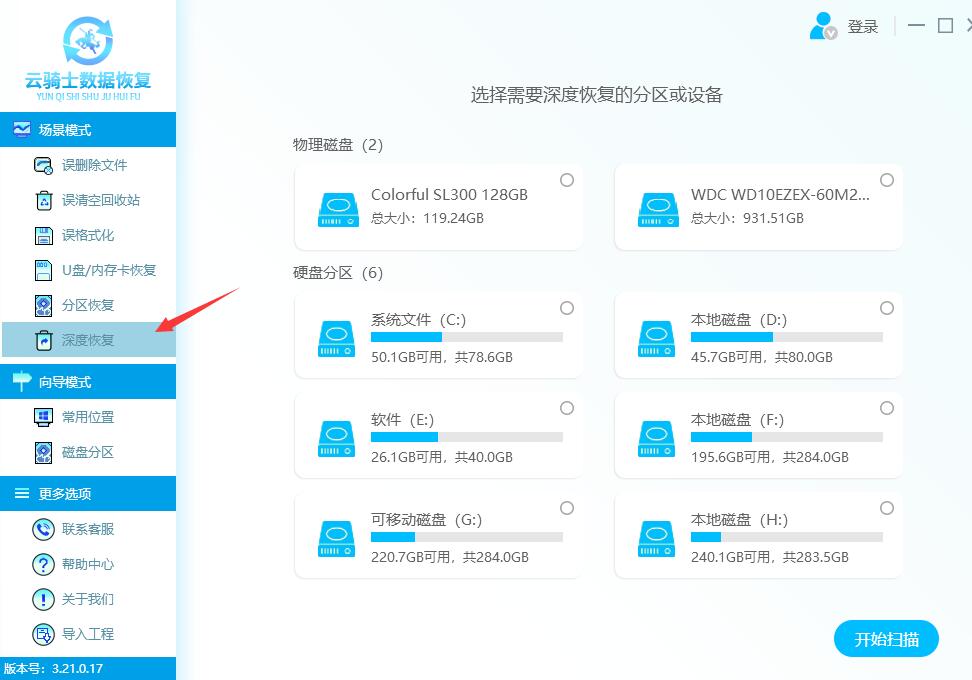
如果只针对恢复某个文件类型,如图片文件类型,可以使用向导模式。
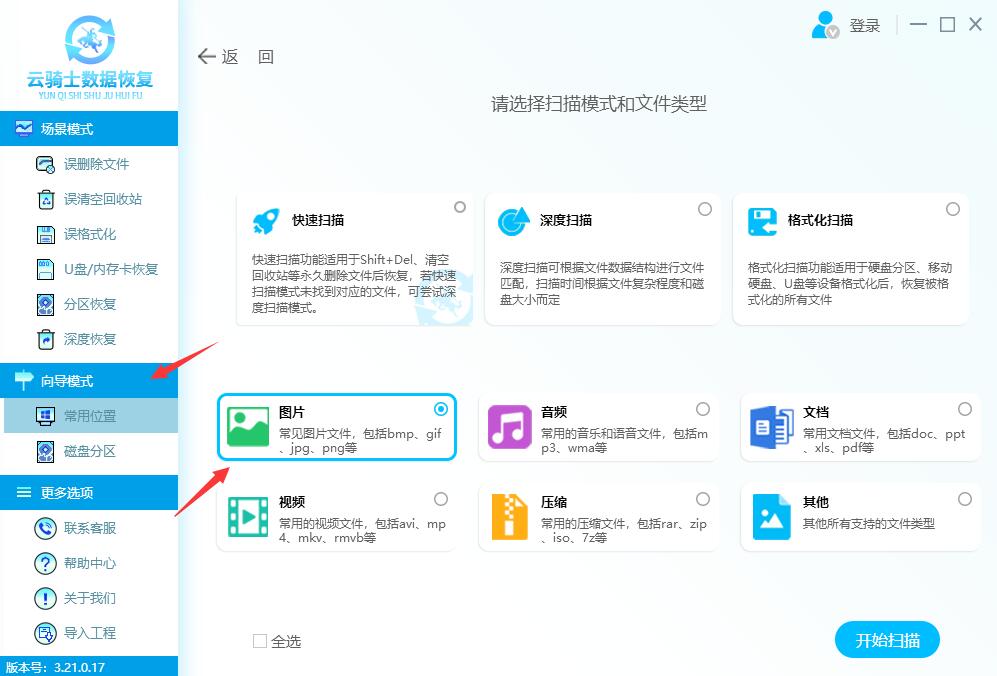
选择相对应位置扫描完成后,找到自己想找回的文件,通过预览模式预览文件,软件支持预览图片文件详细的图像。
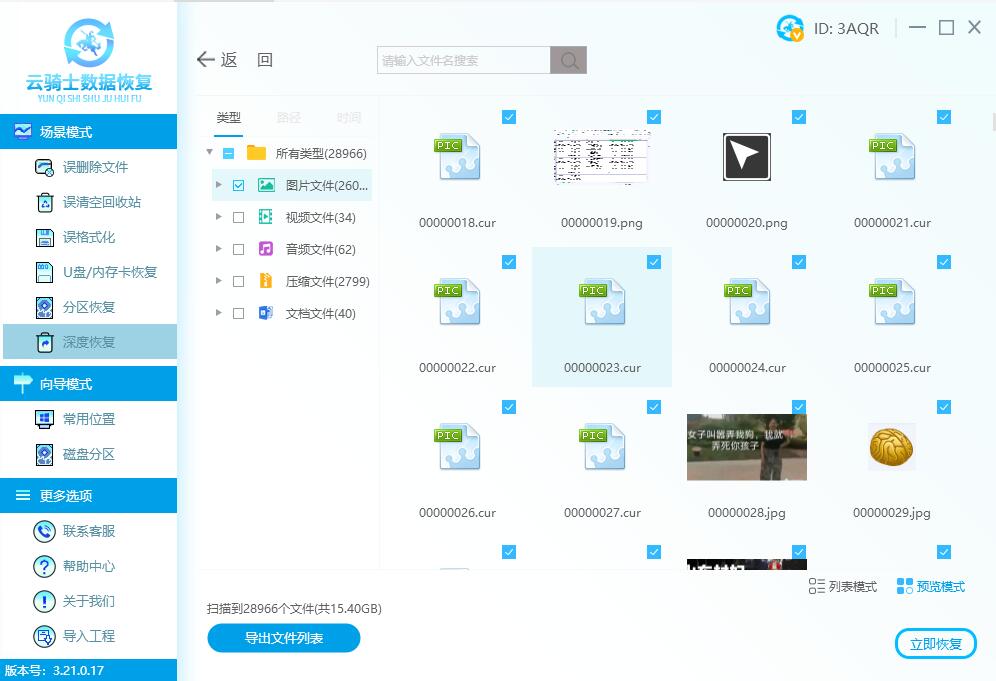
支持预览视频文件的第一帧画面。
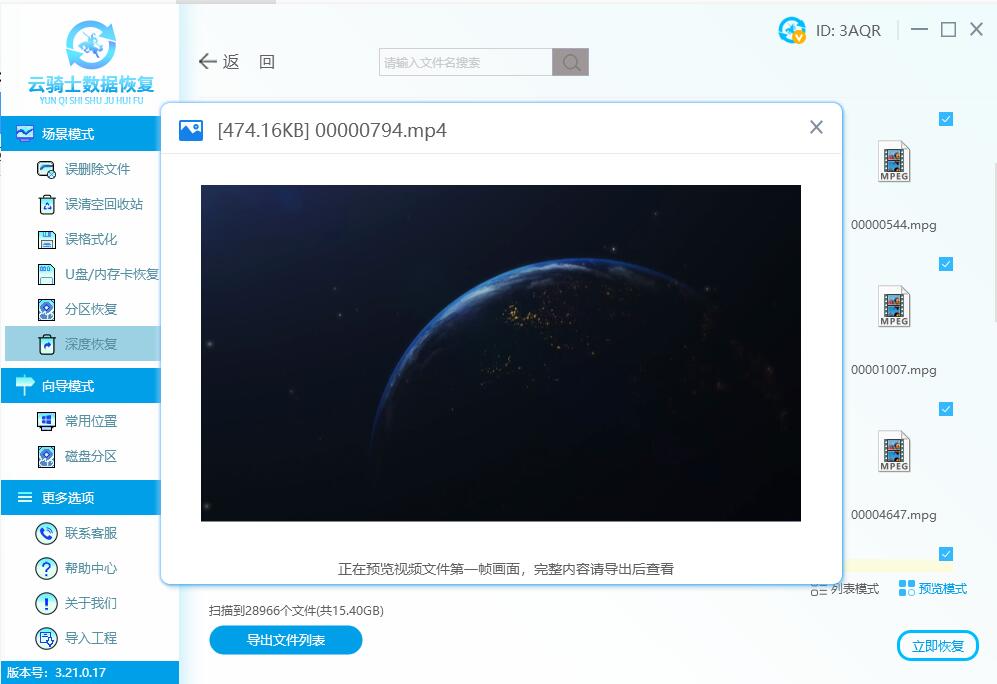
支持预览压缩文件、文档文件,能看到相对应的文字信息。
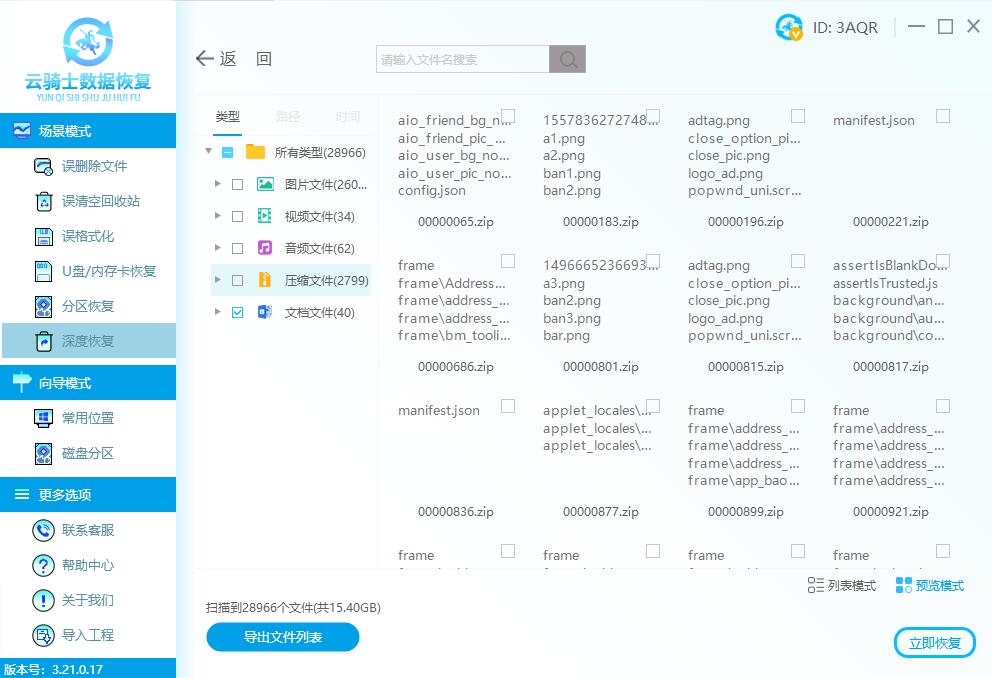
只要能正常预览到文字或者图像的都是可以恢复的,对于无法预览或者不支持预览的是无法判断数据是好的还是坏的,只能恢复出来才能进行查看的。
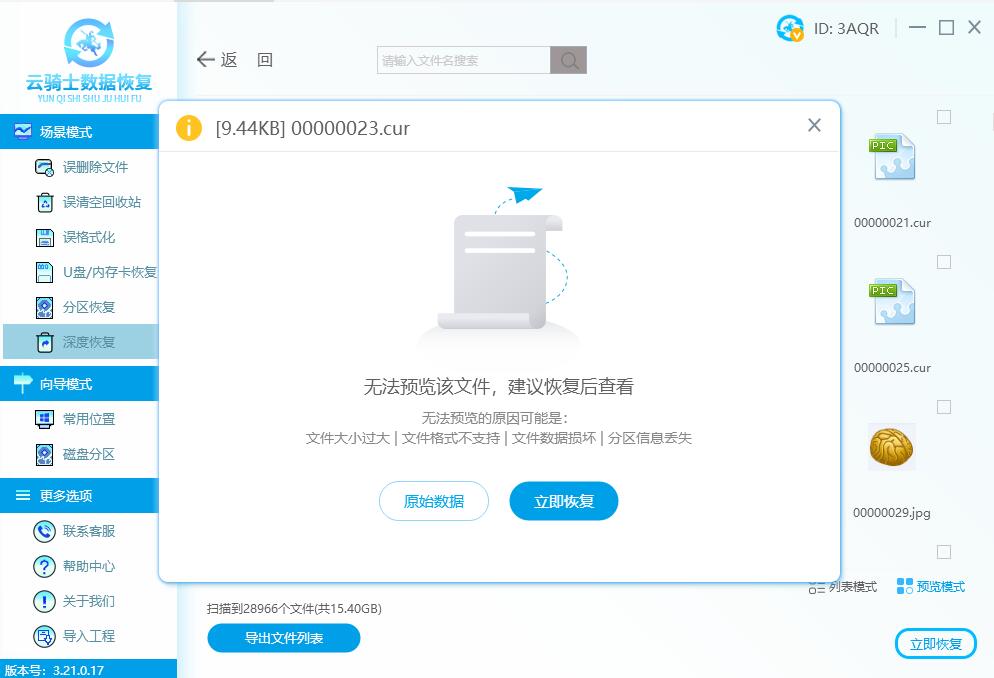
然后勾选想找回的文件,点击右下方立即恢复按钮,选择一个存储路径后就可以进行恢复了。
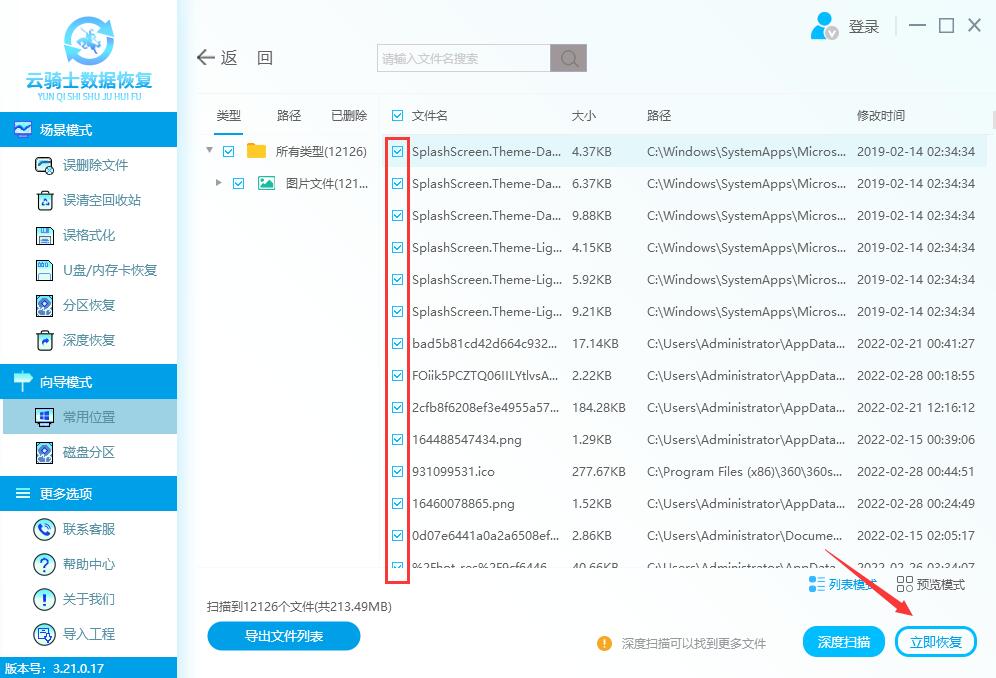
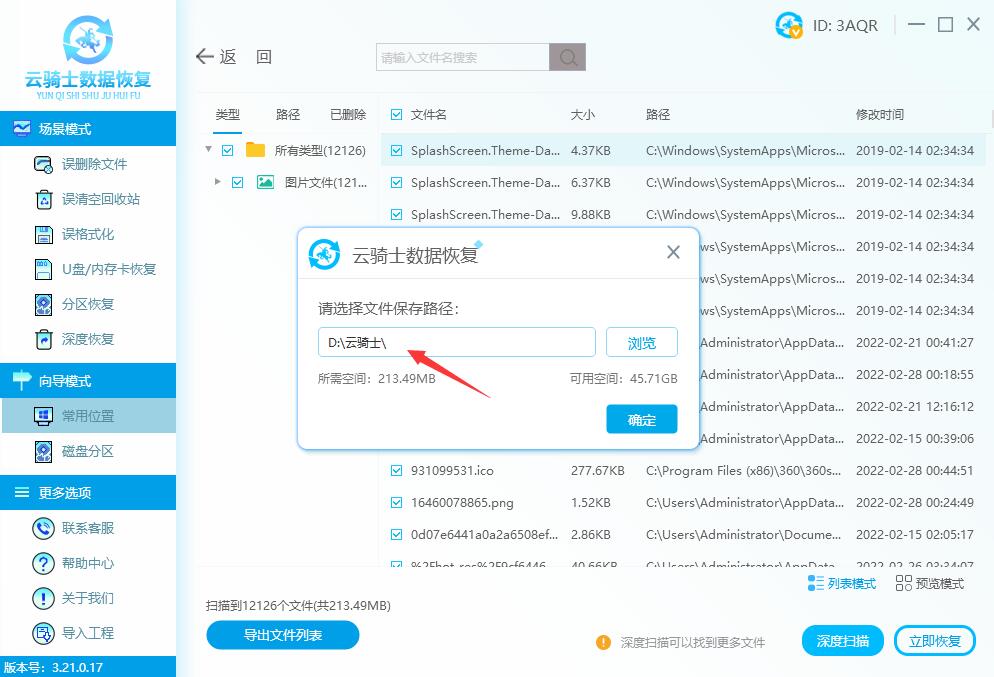
责任编辑:云骑士数据恢复官网
推荐阅读
diskdigger恢复文件 diskdigger文件恢复
2022-03-03
3gp文件恢复 金山数据恢复大师恢复3gp音频
2022-06-30
eps删除了怎么恢复 误删eps文件乐易佳数据恢复软件怎么恢复
2022-07-05
已删除的照片怎么找回 删除的照片如何恢复
2022-02-17
ppt文件删去怎么恢复 失易得数据恢复如何恢复误删除ppt文件
2022-08-03
avi视频数据恢复 avi视频乐易佳数据恢复软件怎么恢复
2022-07-04
使用winhex恢复png图片
2022-02-01
移动硬盘损坏数据如何恢复
2022-01-26
迅捷数据恢复软件怎么恢复清空回收站文件
2022-01-31
超级兔子恢复误删的单反相机照片
2022-01-25
热门标签

您好!手机端应用开发中......
请移步到云骑士数据恢复电脑端下载客户端
官网地址:https://www.yqssjhf.com/
在线客服qq:1283757212
联系电话:17875514452
工作时间:9:00-18:00
请移步到云骑士数据恢复电脑端下载客户端
官网地址:https://www.yqssjhf.com/
在线客服qq:1283757212
联系电话:17875514452
工作时间:9:00-18:00
